Samsung SCX-4623F Service Manual – a specialized service manual for the repair and maintenance of the Samsung SCX-4623F. In this manual, you will find information on the location of the main elements and components of the device, as well as how to maintain or replace them.
This manual is primarily intended for experienced printer service professionals. We are not responsible for any damage caused to your device as a result of using the instructions in it.
Samsung SCX-4623F service manual download free.
Also, on our website you can find catalogs of spare parts for printers, decoding of printer error codes and methods of solving common problems with printers. In addition, we present current firmware and drivers for all printer.
If the information on this page was useful to you, please leave your feedback in the appropriate section of the site or on our Facebook or Instagram pages.
Compatible Models
Reviews
There are no reviews yet.
Источник: printservice.best
Samsung SCX-4623F
Поиск и загрузка драйверов для лазерного принтера Samsung SCX-4623F

Лазерный принтер Samsung SCX-4623F относится к серии продукции SCX-4623 и имеет минимальные отличия от всех остальных представителей данной линейки. Однако все без исключения принтеры обладают одной общей особенностью — они будут корректно взаимодействовать с компьютером только после установки подходящих драйверов. Для упомянутой модели существует целых пять доступных вариантов реализации поставленной задачи. О каждом из них мы и хотим поговорить в рамках сегодняшнего материала.
Ищем и скачиваем драйверы для лазерного принтера Samsung SCX-4623F
Если вы только приобрели печатное устройство Samsung SCX-4623F или обладаете полной его комплектацией, обратите внимание на CD, который должен идти в комплекте. В случае наличия на ПК привода вставьте этот диск, дождитесь загрузки и произведите инсталляцию программного обеспечения. После этого можно сразу же переходить к использованию оборудования. Если же диск не удалось найти или в компьютере попросту отсутствует привод, выполните одну из приведенных далее инструкций.
Способ 1: Официальная страница поддержки на сайте HP
Наверняка у многих пользователей возникли вопросы, когда они увидели заголовок этого метода. Дело в том, что подразделение Samsung, производящее принтеры, сканеры и МФУ, уже давно было выкуплено компанией HP, и теперь все права на модели принадлежат им. Соответственно, на официальный сайт были перенесены все файлы и программное обеспечение для поддерживаемых моделей, поэтому этот и следующий способ будут базироваться на официальных ресурсах HP. Давайте начнем со страницы поддержки, поскольку этот вариант самый эффективный и надежный.
Samsung SCX-4623F
- Самостоятельно отыщите главную страницу поддержки HP или перейдите к ней, воспользовавшись прикрепленной выше ссылкой.
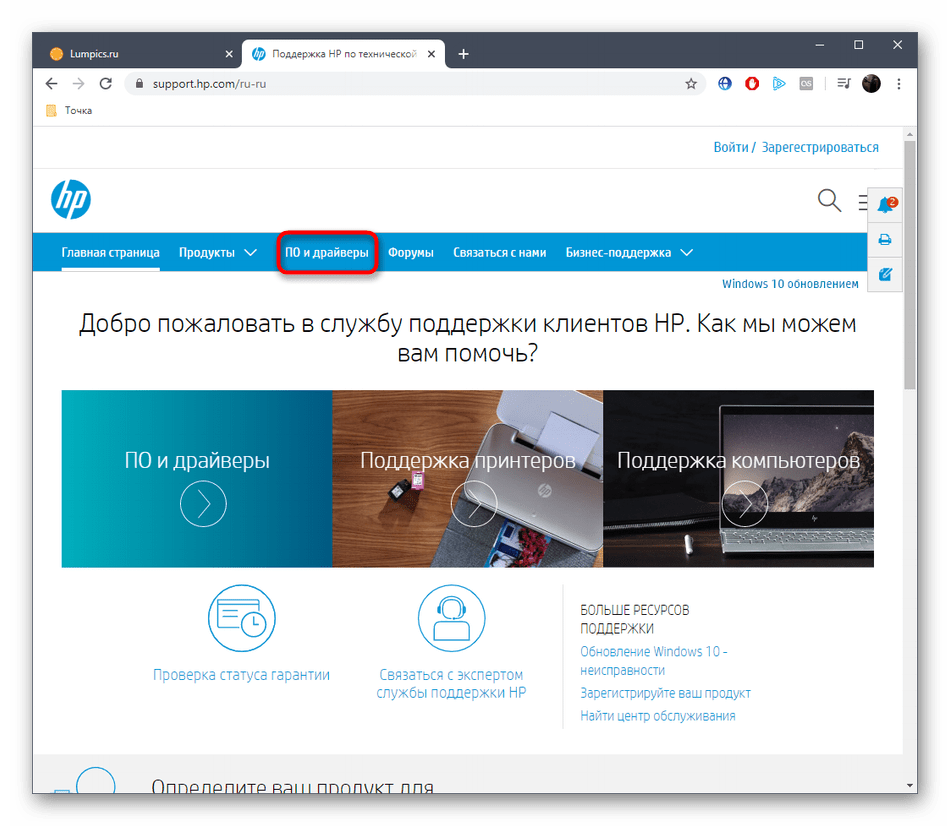
- Выберите категорию «Принтер» для начала работы.
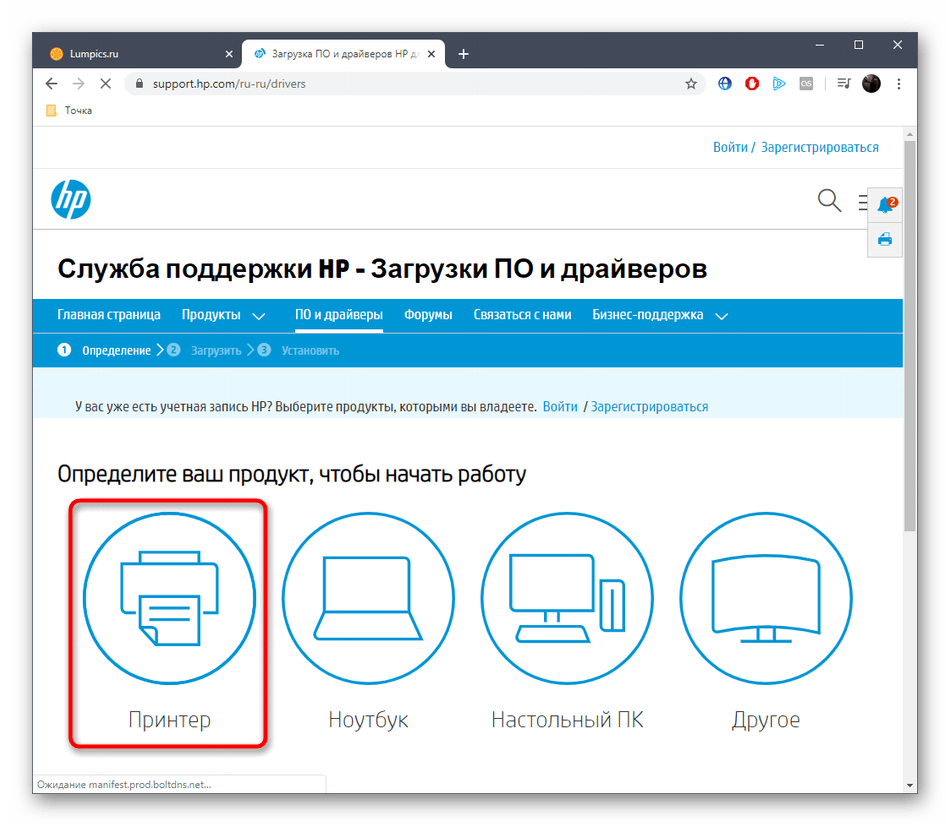
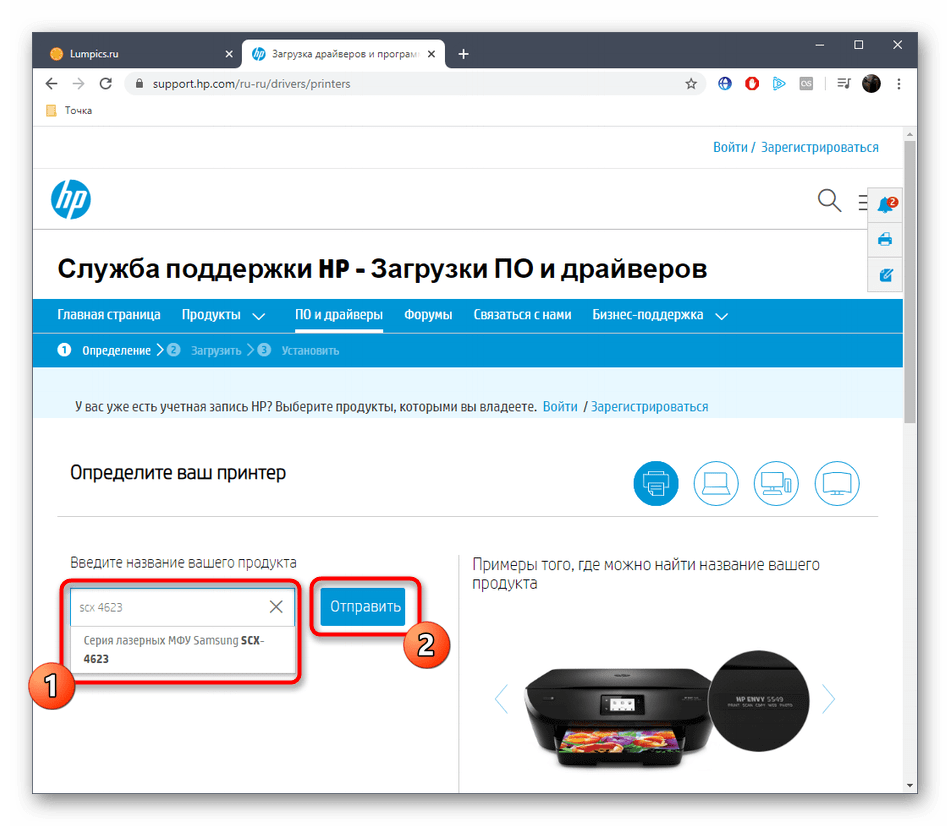
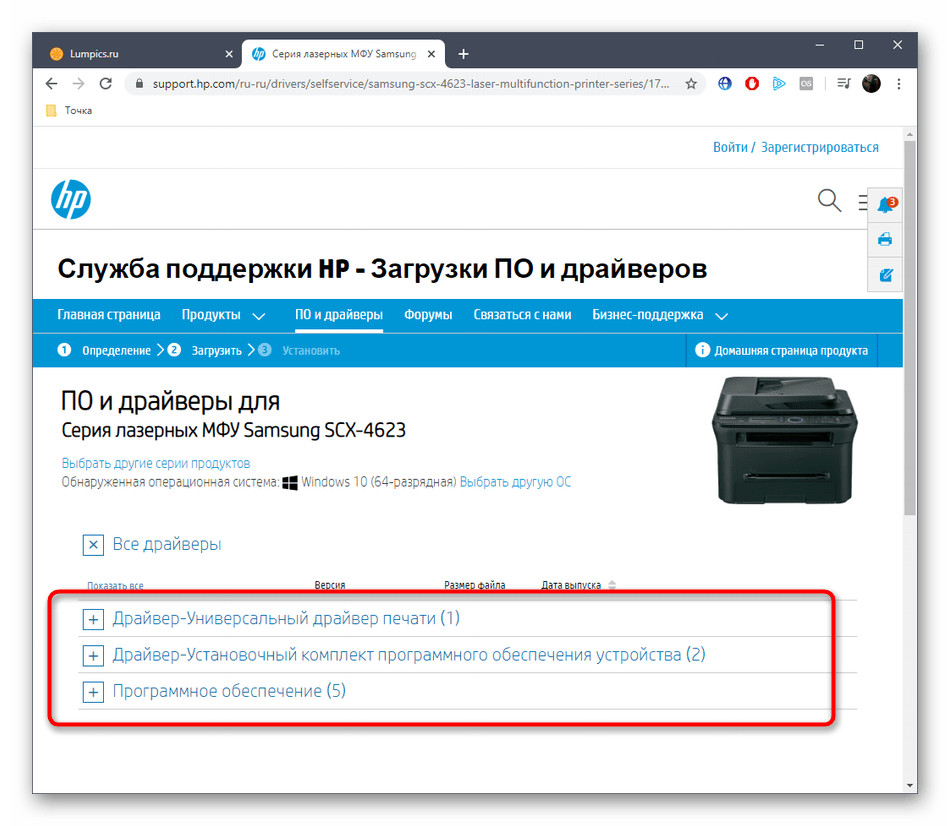
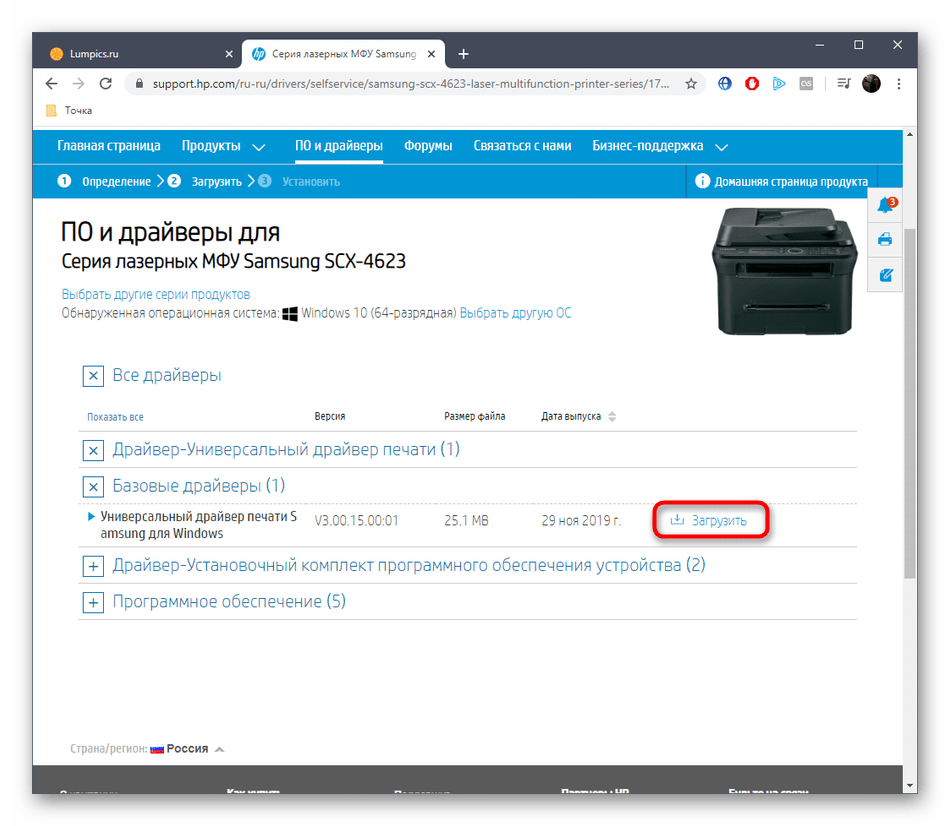
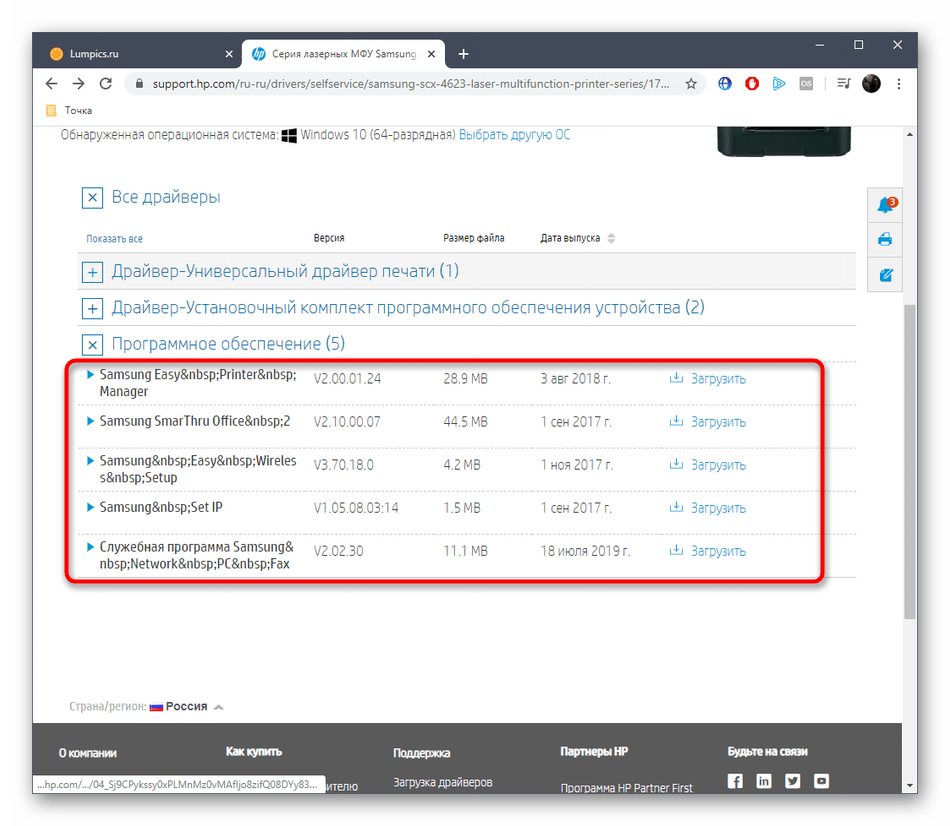

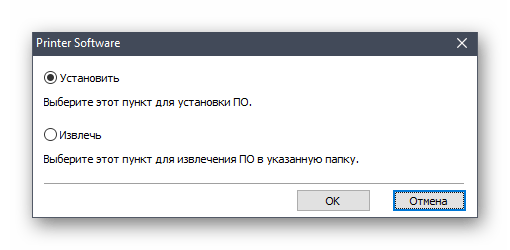
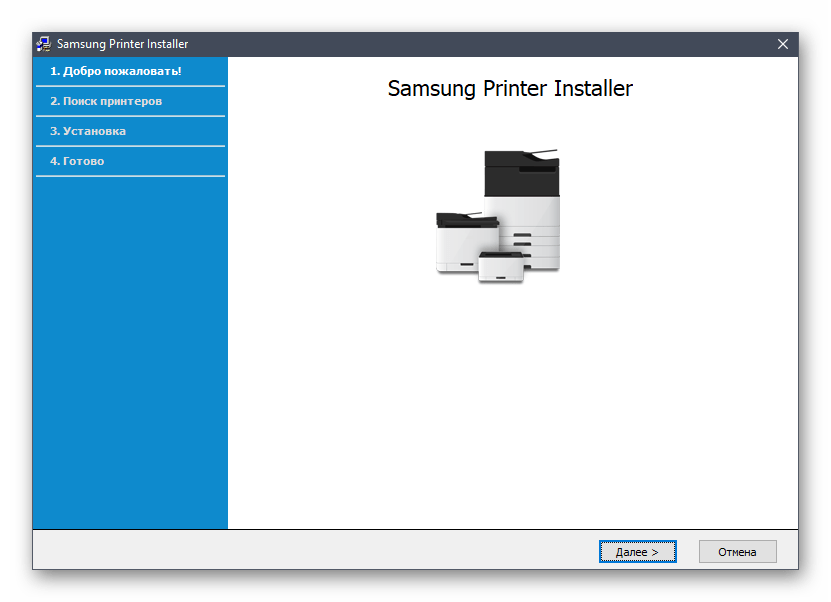

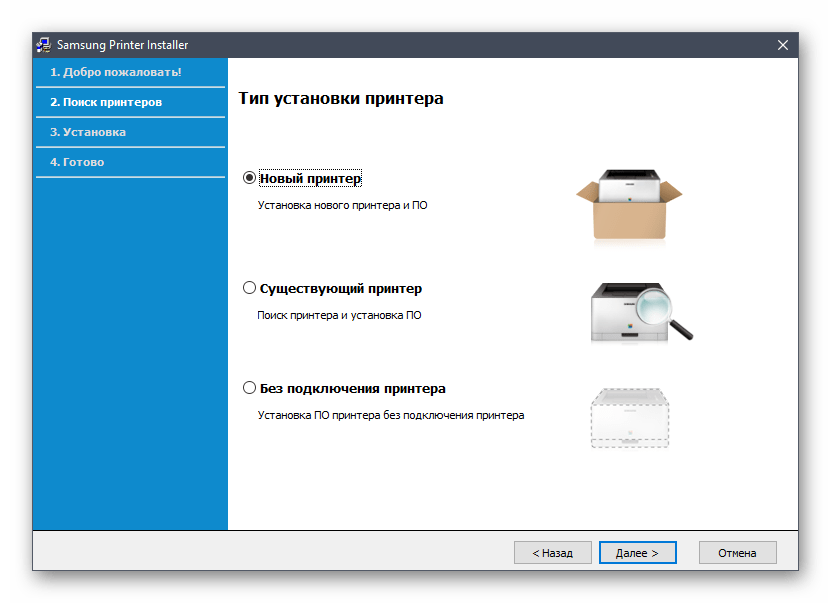
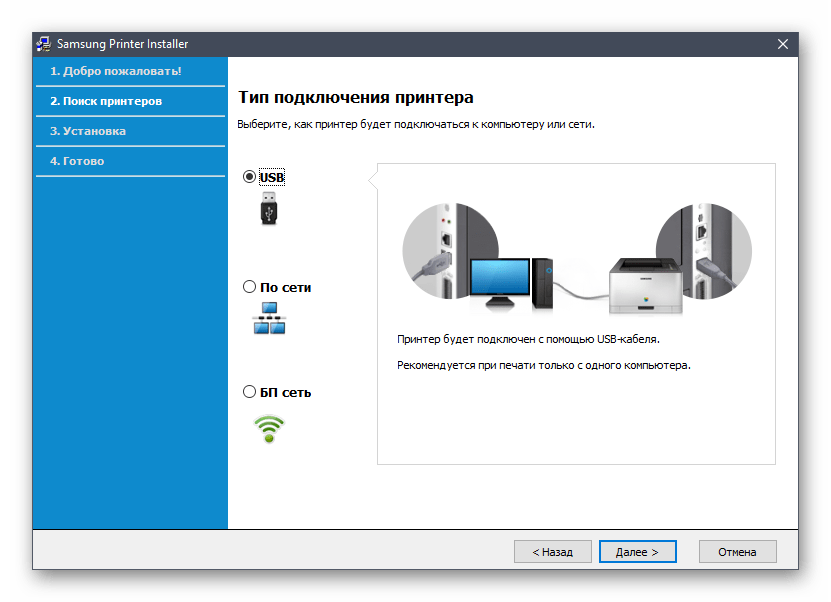
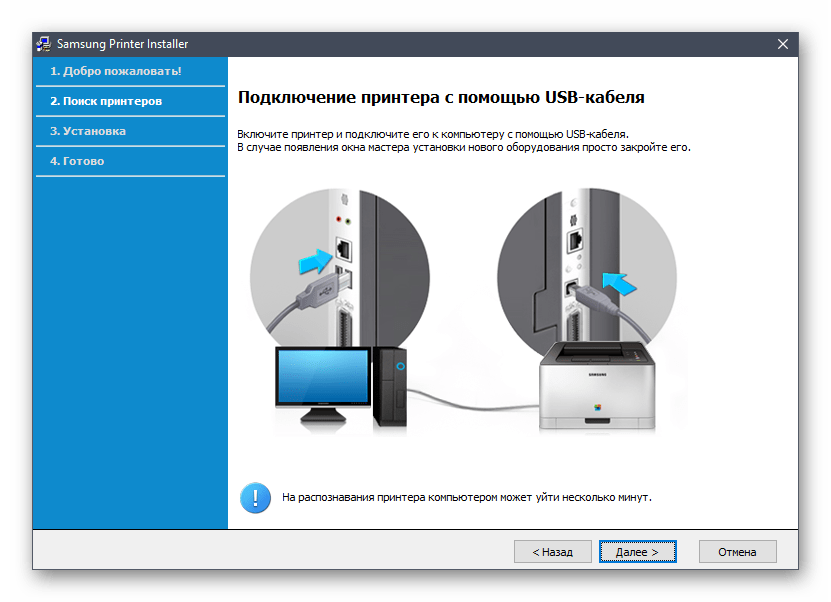
После установки рекомендуется произвести повторное соединение принтера с ПК или просто перезагрузить его. После этого осуществите тестовую печать или переходите к полноценному взаимодействию с печатным оборудованием.
Способ 2: HP Support Assistant
Для некоторых пользователей предыдущая инструкция может показаться сложной, или же по каким-то причинам ее не получается реализовать. Специально для таких случаев разработчиками была создана фирменная вспомогательная утилита, которая осуществляет поиск обновлений и загрузку драйверов в автоматическом режиме.
- Для начала потребуется установить HP Support Assistant. Для этого воспользуйтесь нашей ссылкой или отыщите страницу самостоятельно. Там нажмите по кнопке «Загрузить HP Support Assistant».
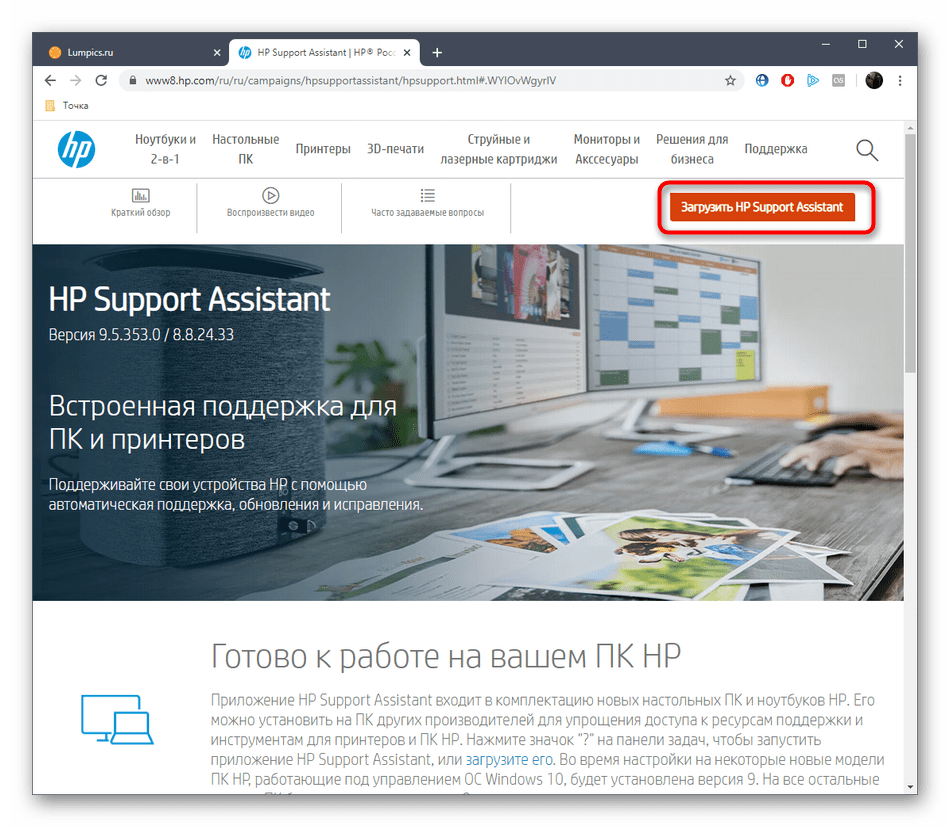
- Ожидайте окончания загрузки исполняемого файла, а затем запустите его.
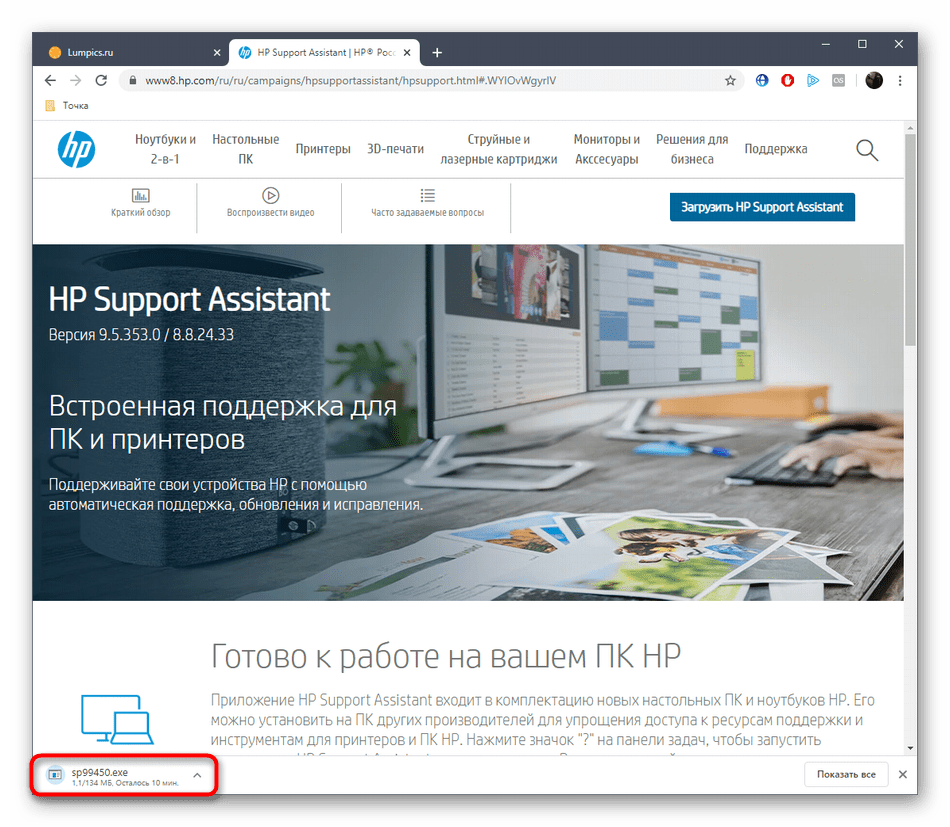
- Откроется Мастер инсталляции, в котором сразу же переходите к следующему шагу.
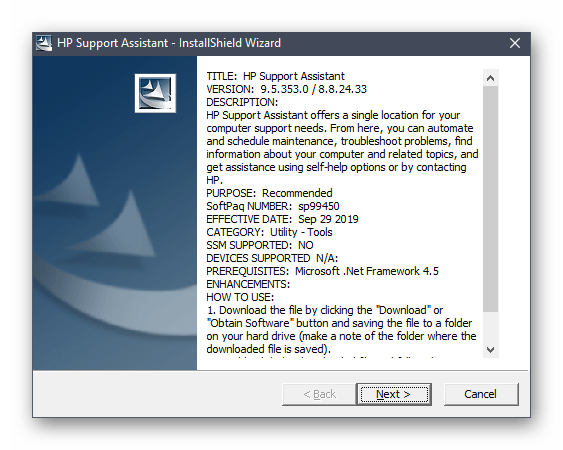
- Подтвердите правила лицензионного соглашения, отметив маркером соответствующий пункт. Без этого установка продолжаться не будет.
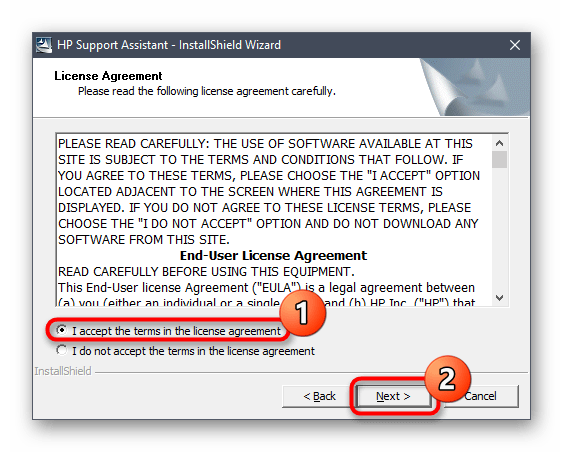
- После этого ждите, пока средство распакует необходимые файлы.
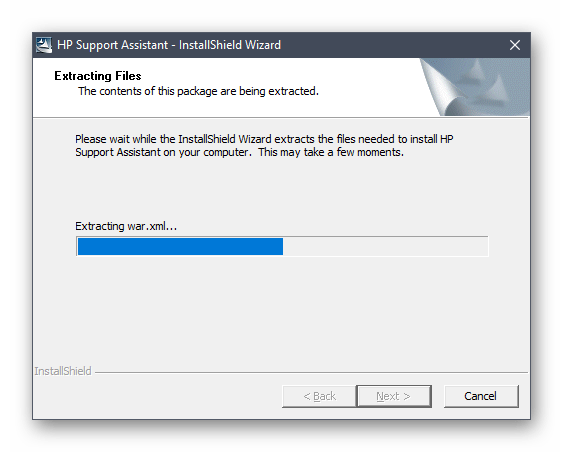
- Начнется второй этап инсталляции, который так же пройдет в автоматическом режиме.
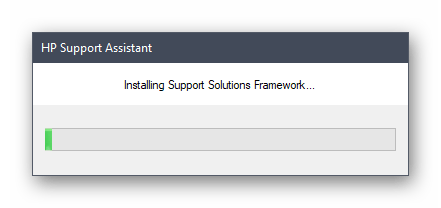
- После запуска утилиты начните проверку обновлений.
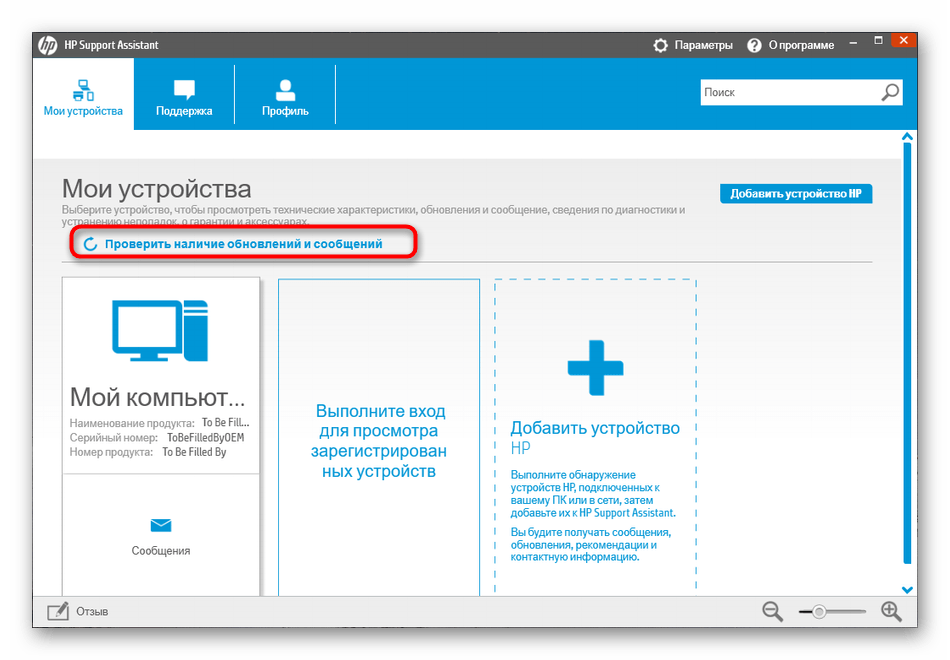
- Эта операция требует наличия подключения к интернету и займет буквально несколько минут. Весь прогресс будет отображаться в отдельном всплывающем окне.
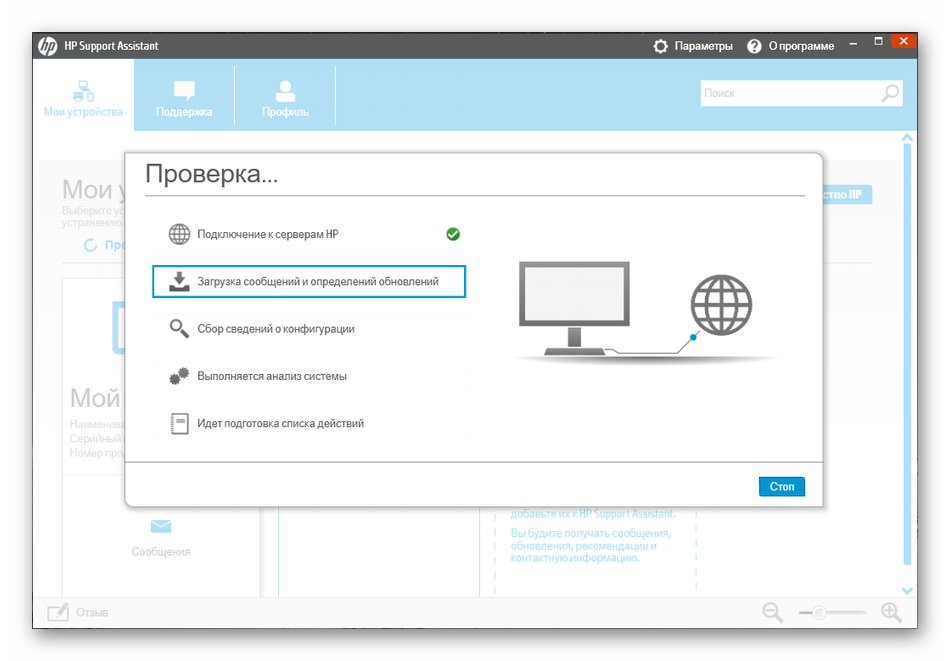
- Осталось только в плитке принтера Samsung SCX-4623F нажать на «Обновления».
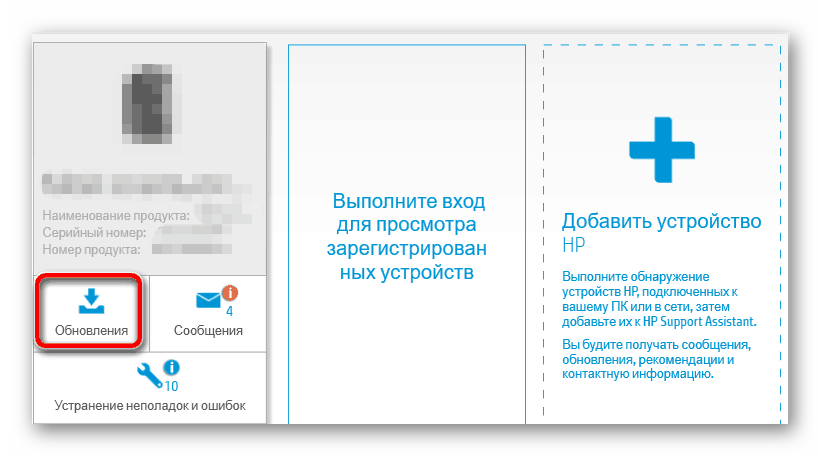
- В появившемся окне отметьте галочками те компоненты, которые хотите инсталлировать, а затем начните их загрузку.
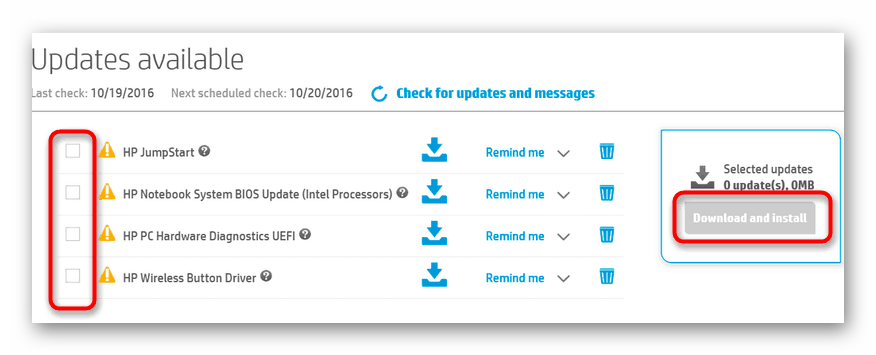
Обычно после этого типа инсталляции повторное подключение устройства не требуется, поэтому просто начните его использование. Не забудьте отметить галочками пункты вспомогательных утилит, если их тоже требуется инсталлировать вместе с драйвером.
Способ 3: Сторонние программы
Способ с использованием сторонних программ имеет схожести с предыдущим вариантом, поскольку для реализации поставленной цели тоже будет задействовано программное обеспечение. Однако сейчас мы предлагаем обратить внимание решения от других разработчиков, которые позволяют инсталлировать драйверы абсолютно для всех компьютерных комплектующих, включая периферию. В отдельной статье на нашем сайте представлено руководство на примере DriverPack Solution, которое является универсальным, ведь принцип взаимодействия с таким софтом практически всегда одинаковый.
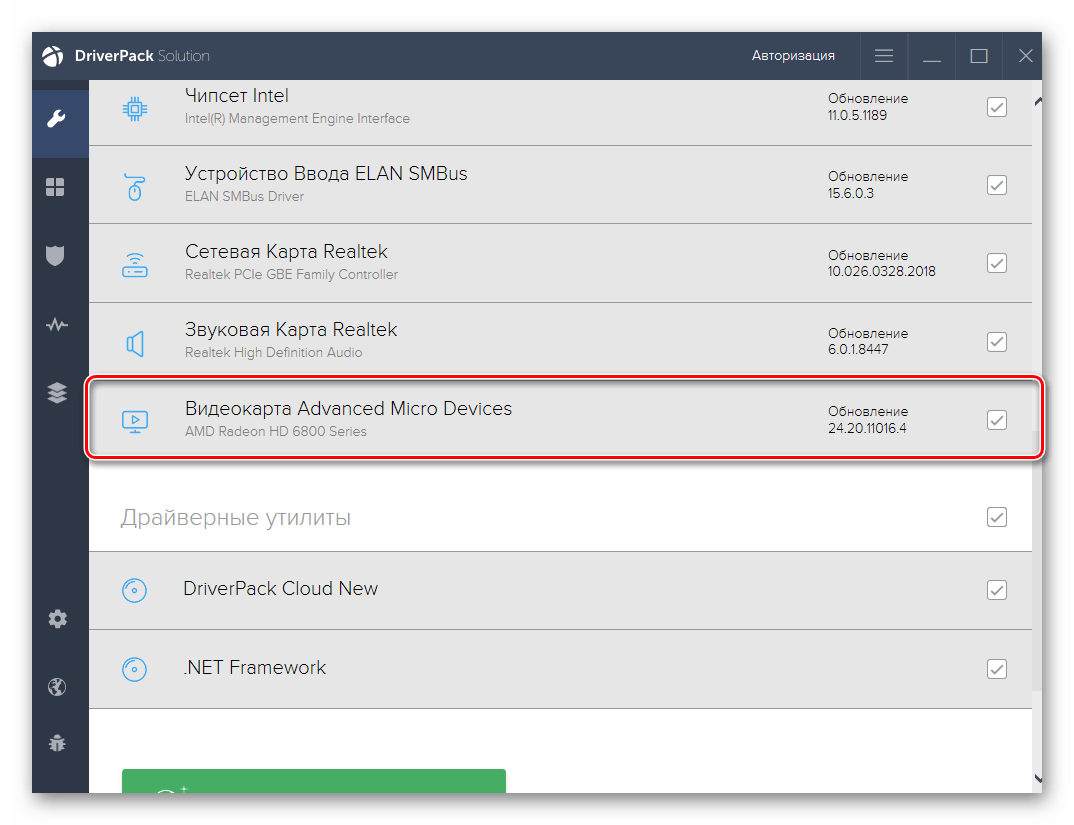
Если же вас не устраивает упомянутая только что программа, просто подберите любой другой удобный инструмент. Для знакомства с самыми популярными из них мы предлагаем использовать обзор на нашем сайте, где находятся краткие описания многих приложений.
Способ 4: Программный ID Samsung SCX-4623F
Лазерному принтеру Samsung SCX-4623F еще на стадии создания разработчики присвоили уникальный идентификатор, который необходим для корректной работы с операционной системой. Обычному пользователю этот код может пригодиться в разных ситуациях, одна из которых подразумевает поиск драйверов на специальных сайтах. Обратите внимание на идентификатор ниже — он и является уникальным для Samsung SCX-4623F.

FIX Прошивка Samsung SCX-4623F

1. Первое что необходимо сделать – сделать так что бы не произошло ни каких перебоев с напряжением, потому что если электричество пропадет во время прошивки, придется очень много мучатся с аппаратом.
2. Подключить аппарат к компьютеру и скачать саму прошивку Samsung SCX-4623F по ссылке 1 (turbobit) или 2 (letitbit)
3. Включить аппарат и распечатать отчет конфигурации и узнать, какая версия Firmware version 92, 93, 96 или 98
4. Выключить аппарат
5. Включить аппарат с нажатой кнопкой СТОП
6. Нажать кнопку СТОП еще раз, на экране wait image
7. На компьютере ставить драйвер не обязательно
8. Перетащить соотвествующий фикс-прошиву на usbprn2.exe
9. Подождать окончания прошивки (несколько минут)
10. Вытащить картридж и удалить чип
11. Установить картридж
12. Выключить и включить аппарат
13. На этом прошивка окончена
Для того что бы сбросить сообщение о том что закончился тонер, необходимо выключить и включить снова МФУ, таким образом сбрасывается счетчик.
Этой прошивкой шьются все версии начиная с V.92 до V.98, версия V.99 не прошивается этой прошивкой – фикс для этой версии прошивки делается индивидуально под каждый аппарат по серийному номеру, который Вы можете заказать у нас по ссылке . Так же предостерегаю, НЕ ВЕДИТЕСЬ НА ПРЕДЛОЖЕНИЯ SAMSUNG ОБНОВИТЬ ПРОГРАММНОЕ ОБЕСПЕЧЕНИЕ, ЕСЛИ ОБНОВИТЕ, ПРИНТЕР СНОВА ЗА БЛОКИРУЕТСЯ .
Желаю успехов ХАЛЯВЩИКИ!
Источник: printblog.ru